Win10系統(tǒng)提示服務(wù)主機(jī)本地系統(tǒng)網(wǎng)絡(luò)受限的解決方法
時(shí)間:2024-04-01 13:16:51作者:極光下載站人氣:405
很多小伙伴在使用win10系統(tǒng)的過(guò)程中經(jīng)常會(huì)遇到各種各樣的問(wèn)題,例如有的小伙伴可能會(huì)遇到電腦提示服務(wù)主機(jī)本地系統(tǒng)網(wǎng)絡(luò)受限,這時(shí)我們?cè)撛趺唇鉀Q該問(wèn)題呢。其實(shí)在Win10系統(tǒng)中,我們只需要點(diǎn)擊打開(kāi)運(yùn)行窗口,然后在運(yùn)行窗口中輸入“services.msc”,再點(diǎn)擊確定選項(xiàng),打開(kāi)服務(wù)窗口之后,我們?cè)僬业讲⑦M(jìn)入“Connected User Experiences and Telemetry”的屬性頁(yè)面,最后在該服務(wù)的屬性頁(yè)面中將啟動(dòng)類型改為“禁用”即可。有的小伙伴可能不清楚具體的操作方法,接下來(lái)小編就來(lái)和大家分享一下Win10系統(tǒng)提示服務(wù)主機(jī)本地系統(tǒng)網(wǎng)絡(luò)受限的解決方法。
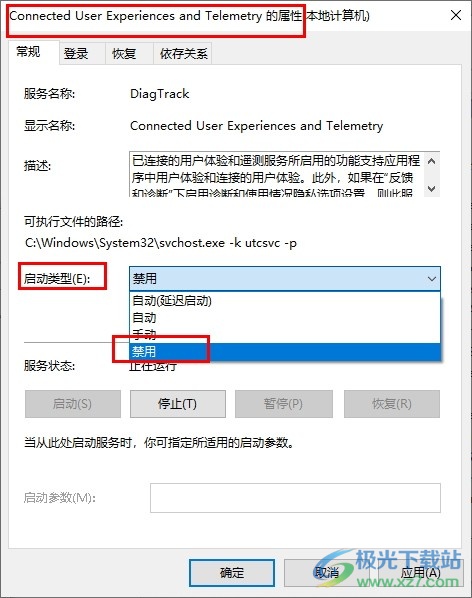
方法步驟
1、第一步,我們點(diǎn)擊打開(kāi)電腦之后,右鍵單擊桌面的“菜單”按鈕,然后在菜單列表中選擇“運(yùn)行”選項(xiàng)
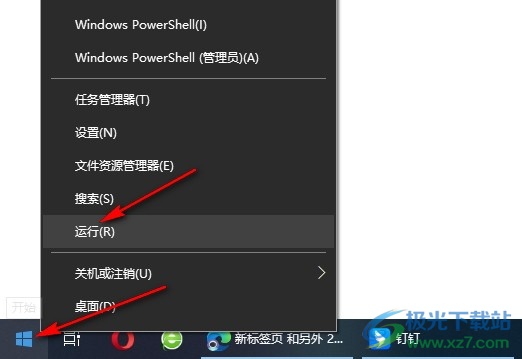
2、第二步,打開(kāi)運(yùn)行窗口之后,我們?cè)诖翱谥休斎搿皊ervices.msc”,然后點(diǎn)擊“確定”選項(xiàng)
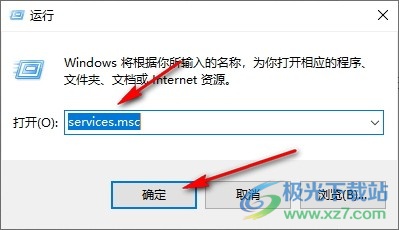
3、第三步,打開(kāi)電腦中的服務(wù)窗口之后,我們?cè)谠摯翱谥姓业健癈onnected User Experiences and Telemetry”服務(wù),右鍵單擊選擇“屬性”選項(xiàng)
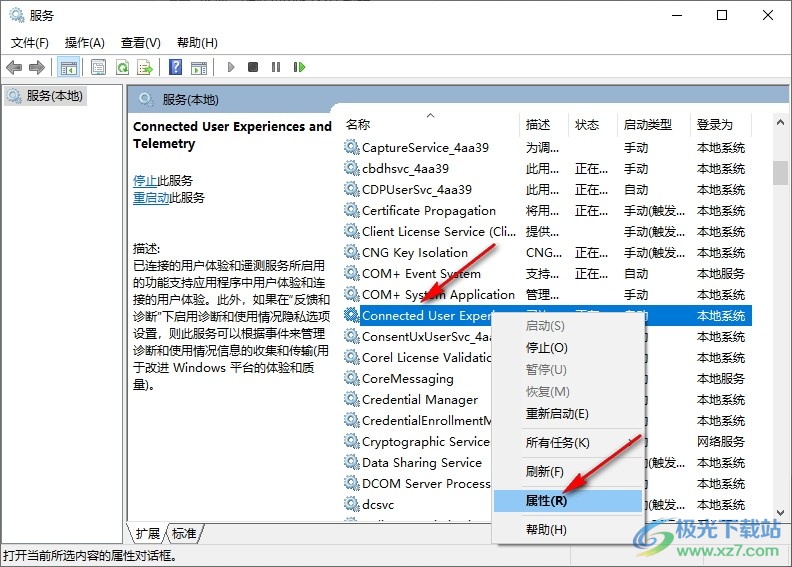
4、第四步,進(jìn)入Connected User Experiences and Telemetry的屬性頁(yè)面之后,我們?cè)谠擁?yè)面中找到并打開(kāi)“啟動(dòng)類型”選項(xiàng)
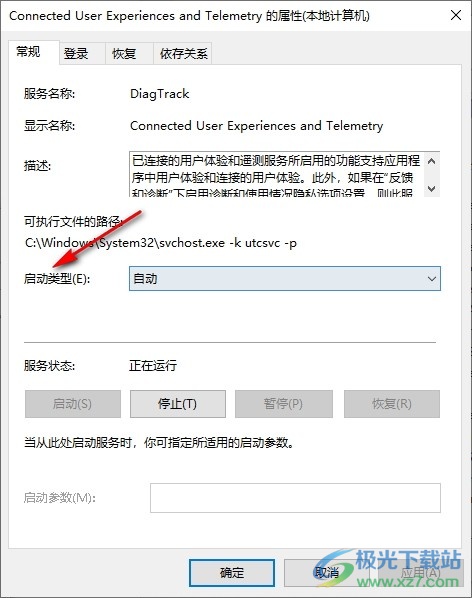
5、第五步,我們?cè)趩?dòng)類型的下拉列表中選擇“禁用”選項(xiàng),再點(diǎn)擊應(yīng)用和確定選項(xiàng)即可
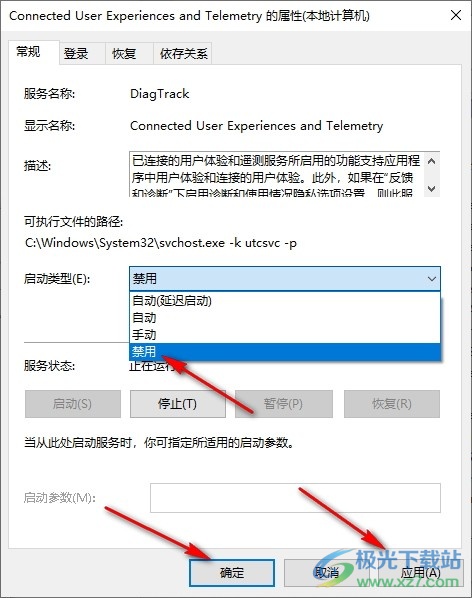
以上就是小編整理總結(jié)出的關(guān)于Win10系統(tǒng)提示服務(wù)主機(jī)本地系統(tǒng)網(wǎng)絡(luò)受限的解決方法,我們?cè)赪in10系統(tǒng)中打開(kāi)服務(wù)窗口,然后右鍵單擊“Connected User Experiences and Telemetry”選擇“屬性”,接著在屬性頁(yè)面中將啟動(dòng)類型改為“禁用”,再點(diǎn)擊應(yīng)用和確定選項(xiàng)即可,感興趣的小伙伴快去試試吧。

大小:4.00 GB版本:64位單語(yǔ)言版環(huán)境:Win10
- 進(jìn)入下載
相關(guān)推薦
相關(guān)下載
熱門閱覽
- 1百度網(wǎng)盤(pán)分享密碼暴力破解方法,怎么破解百度網(wǎng)盤(pán)加密鏈接
- 2keyshot6破解安裝步驟-keyshot6破解安裝教程
- 3apktool手機(jī)版使用教程-apktool使用方法
- 4mac版steam怎么設(shè)置中文 steam mac版設(shè)置中文教程
- 5抖音推薦怎么設(shè)置頁(yè)面?抖音推薦界面重新設(shè)置教程
- 6電腦怎么開(kāi)啟VT 如何開(kāi)啟VT的詳細(xì)教程!
- 7掌上英雄聯(lián)盟怎么注銷賬號(hào)?掌上英雄聯(lián)盟怎么退出登錄
- 8rar文件怎么打開(kāi)?如何打開(kāi)rar格式文件
- 9掌上wegame怎么查別人戰(zhàn)績(jī)?掌上wegame怎么看別人英雄聯(lián)盟戰(zhàn)績(jī)
- 10qq郵箱格式怎么寫(xiě)?qq郵箱格式是什么樣的以及注冊(cè)英文郵箱的方法
- 11怎么安裝會(huì)聲會(huì)影x7?會(huì)聲會(huì)影x7安裝教程
- 12Word文檔中輕松實(shí)現(xiàn)兩行對(duì)齊?word文檔兩行文字怎么對(duì)齊?
最新排行
- 1騰訊視頻電腦版用手機(jī)號(hào)登錄的方法教程
- 2dev c++設(shè)置語(yǔ)法高亮的教程
- 3淘寶微信支付在哪里
- 4WPS PPT將圖片一次性插入到不同幻燈片中的方法
- 5微信自動(dòng)扣費(fèi)業(yè)務(wù)在哪里關(guān)閉
- 6微信實(shí)名認(rèn)證在哪里改
- 7微信支付密碼在哪里修改
- 8黑神話悟空配置要求
- 9網(wǎng)易云音樂(lè)教師節(jié)活動(dòng)一年免會(huì)員2024
- 10淘寶怎么用微信支付
- 11百度網(wǎng)盤(pán)分享密碼暴力破解方法,怎么破解百度網(wǎng)盤(pán)加密鏈接
- 12赤兔圖片轉(zhuǎn)換器將圖片旋轉(zhuǎn)270度方法
網(wǎng)友評(píng)論